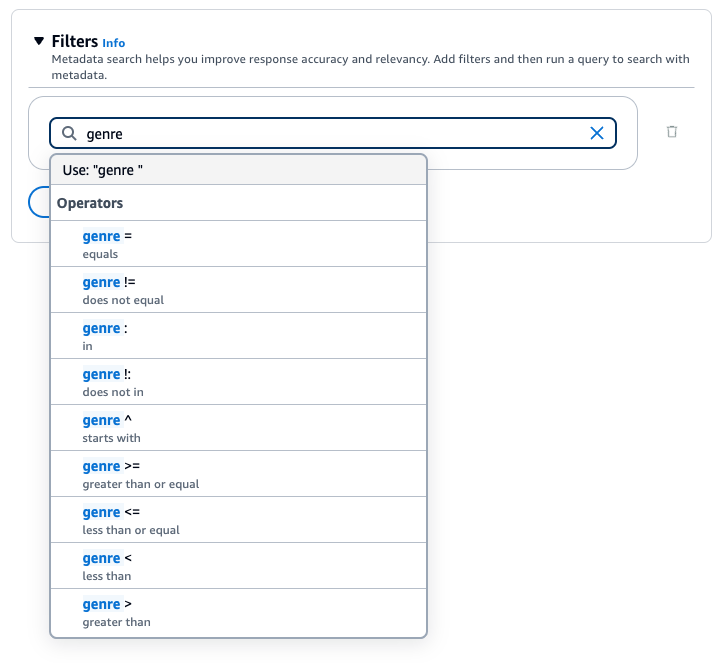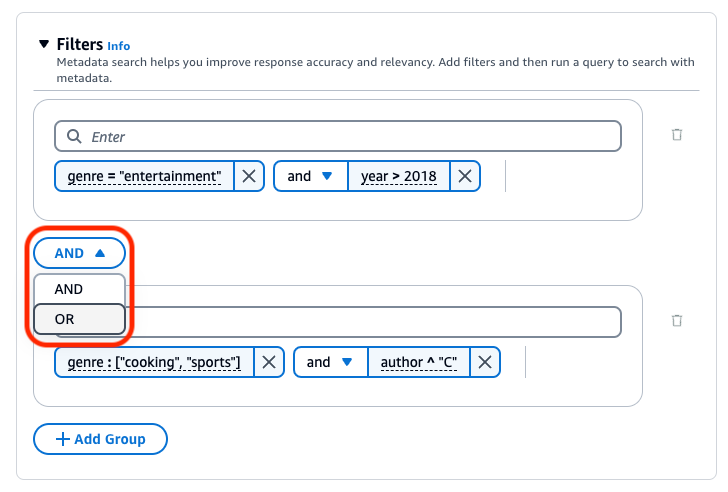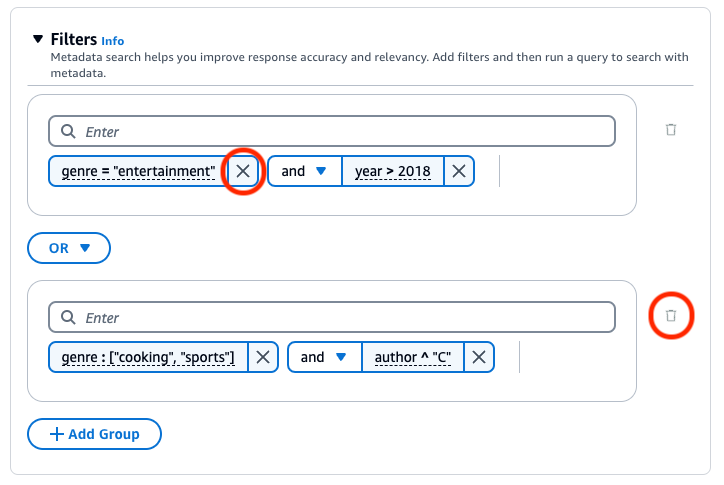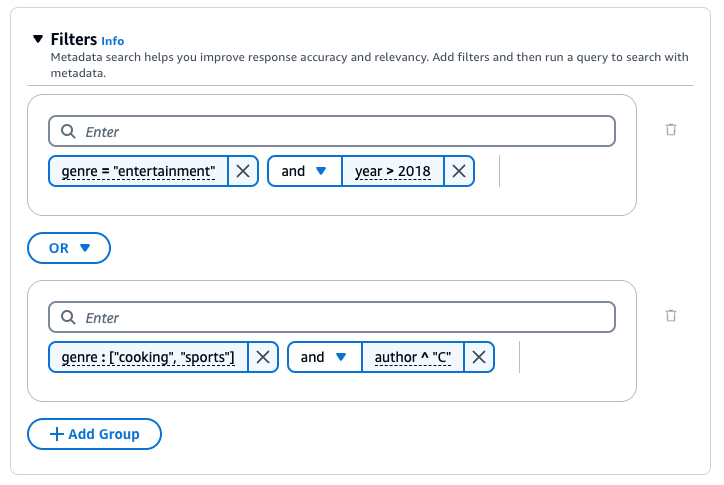As traduções são geradas por tradução automática. Em caso de conflito entre o conteúdo da tradução e da versão original em inglês, a versão em inglês prevalecerá.
Configurar e personalizar consultas e geração de respostas
Você pode configurar e personalizar a recuperação e a geração de respostas, aumentando ainda mais a relevância das respostas. Por exemplo, você pode aplicar filtros aos metadados do documento fields/attributes para usar os documentos atualizados mais recentemente ou com horários de modificação recentes.
nota
Todas as configurações a seguir, exceto orquestração e geração, são aplicáveis somente a fontes de dados não estruturadas.
Para saber mais sobre essas configurações no console ou na API, selecione um dos tópicos a seguir:
Quando você consulta uma base de conhecimento, o Amazon Bedrock retorna até cinco resultados na resposta por padrão. Cada resultado corresponde a um fragmento de origem.
Para modificar o número máximo de resultados a serem retornados, escolha a guia do seu método preferido e siga as etapas:
O tipo de pesquisa define como fontes de dados na base de conhecimento são consultadas. Estes tipos de pesquisa são possíveis:
nota
A pesquisa híbrida só é compatível com os armazenamentos vetoriais Amazon RDS, Amazon OpenSearch Serverless e MongoDB que contêm um campo de texto filtrável. Se você usa um armazenamento vetorial diferente ou se o seu armazenamento vetorial não contém um campo de texto filtrável, a consulta usa a pesquisa semântica.
-
Padrão: o Amazon Bedrock decide a estratégia de pesquisa para você.
-
Híbrida: combina pesquisa com incorporações de vetores (pesquisa semântica) com pesquisa no texto bruto.
-
Semântica: só pesquisa incorporações de vetores.
Para saber como definir o tipo de pesquisa, escolha a guia do seu método preferido e siga as etapas:
Você pode aplicar filtros ao documento fields/attributes para ajudá-lo a melhorar ainda mais a relevância das respostas. Suas fontes de dados podem incluir metadados do documento attributes/fields para filtrar e especificar quais campos incluir nas incorporações.
Por exemplo, “epoch_modification_time” representa o tempo em número de segundos desde 1º de janeiro de 1970 (UTC) quando o documento foi atualizado pela última vez. Você pode filtrar os dados mais recentes, em que “epoch_modification_time” é maior que um determinado número. Esses documentos mais recentes podem ser usados na consulta.
Para usar filtros ao consultar uma base de conhecimento, verifique se a base de conhecimento atende aos seguintes requisitos:
-
Ao configurar o conector da fonte de dados, a maioria dos conectores rastreia os principais campos de metadados dos documentos. Se você estiver usando um bucket do Amazon S3 como fonte de dados, o bucket deve incluir pelo menos um
fileName.extension.metadata.jsonpara o arquivo ou documento ao qual está associado. Consulte Campos de metadados do documento em Configuração de conexão para obter mais informações sobre como configurar o arquivo de metadados. -
Se o índice vetorial da sua base de conhecimento estiver em um armazenamento vetorial Amazon OpenSearch Serverless, verifique se o índice vetorial está configurado com o
faissmecanismo. Se o índice de vetores estiver configurado com o mecanismonmslib, será necessário fazer o seguinte:-
Crie uma nova base de conhecimento no console e deixe que o Amazon Bedrock crie automaticamente um índice vetorial no Amazon OpenSearch Serverless para você.
-
Criar outro índice de vetores no armazenamento de vetores e selecionar
faisscomo o mecanismo. Em seguida, criar uma base de conhecimento e especificar o novo índice de vetores.
-
-
Se sua base de conhecimento usa um índice vetorial em um bucket vetorial do S3, você não pode usar os
stringContainsfiltrosstartsWithe. -
Se você estiver adicionando metadados a um índice vetorial existente em um cluster de banco de dados Amazon Aurora, recomendamos que você forneça o nome do campo da coluna de metadados personalizada para armazenar todos os seus metadados em uma única coluna. Durante a ingestão de dados, essa coluna será usada para preencher todas as informações em seus arquivos de metadados de suas fontes de dados. Se você optar por fornecer esse campo, deverá criar um índice nessa coluna.
-
Quando você cria uma nova base de conhecimento no console e permite que o Amazon Bedrock configure seu banco de dados Amazon Aurora, ele cria automaticamente uma única coluna para você e a preenche com as informações dos seus arquivos de metadados.
-
Ao optar por criar outro índice vetorial no armazenamento de vetores, você deve fornecer o nome do campo de metadados personalizado para armazenar informações dos seus arquivos de metadados. Se você não fornecer esse nome de campo, deverá criar uma coluna para cada atributo de metadados em seus arquivos e especificar o tipo de dados (texto, número ou booleano). Por exemplo, se o atributo
genreexistir na sua fonte de dados, você adicionaria uma coluna chamadagenree especificariatextcomo o tipo de dados. Durante a ingestão, essas colunas separadas serão preenchidas com os valores dos atributos correspondentes.
-
Se você tiver documentos PDF em sua fonte de dados e usar o Amazon OpenSearch Serverless para seu armazenamento de vetores: as bases de conhecimento do Amazon Bedrock gerarão números de página de documentos e os armazenarão em um field/attribute metadado chamado -. x-amz-bedrock-kb document-page-number Observe que os números de página armazenados em um campo de metadados não são suportados se você optar por não agrupar seus documentos.
Você pode usar os operadores de filtragem para filtrar os resultados ao consultar:
| Operador | Console | Nome do filtro da API | Tipos de dados de atributo compatíveis | Resultados filtrados |
|---|---|---|---|---|
| Igual | = | equals | string, número, booliano | O atributo corresponde ao valor fornecido por você |
| Não é igual a | != | notEquals | string, número, booliano | O atributo não corresponde ao valor fornecido por você |
| Maior que | > | greaterThan | número | O atributo é maior que o valor fornecido por você |
| É maior que ou igual a | >= | greaterThanOrIgual | número | O atributo é maior que ou igual ao valor fornecido por você |
| Menor que | < | lessThan | número | O atributo é menor que o valor fornecido por você |
| Menor ou igual a | <= | lessThanOrIgual | número | O atributo é menor que ou igual ao valor fornecido por você |
| Em | : | in | lista de strings | O atributo está na lista que você fornece (atualmente é mais compatível com os armazenamentos vetoriais Amazon OpenSearch Serverless e Neptune Analytics GraphRag) |
| Não está em | !: | notIn | lista de strings | O atributo não está na lista que você fornece (atualmente é melhor compatível com os armazenamentos vetoriais Amazon OpenSearch Serverless e Neptune Analytics GraphRag) |
| A string contém | Indisponível | A string contém | string | O atributo deve ser uma string. O nome do atributo corresponde à chave e cujo valor é uma string que contém o valor que você forneceu como substring ou uma lista com um membro que contém o valor que você forneceu como substring (atualmente, melhor suportado pelo Amazon OpenSearch Serverless Vector Store). O armazenamento vetorial GraphRag do Neptune Analytics suporta a variante de string (mas não a variante de lista desse filtro). |
| A lista contém | Indisponível | A lista contém | string | O atributo deve ser uma lista de strings. O nome do atributo corresponde à chave e cujo valor é uma lista que contém o valor que você forneceu como um de seus membros (atualmente é mais compatível com os armazenamentos vetoriais Amazon OpenSearch Serverless). |
Para combinar operadores de filtragem, você pode usar os seguintes operadores lógicos:
Para saber como filtrar resultados usando metadados, escolha a guia do seu método preferido e siga as etapas:
O Amazon Bedrock Knowledge Base gera e aplica um filtro de recuperação com base na consulta do usuário e em um esquema de metadados.
nota
Atualmente, o recurso só funciona com AnthropicClaude 3.5 Sonnet.
O implicitFilterConfiguration é especificado no corpo vectorSearchConfiguration da Retrievesolicitação. Inclua os seguintes campos:
-
metadataAttributes— Nessa matriz, forneça esquemas descrevendo atributos de metadados para os quais o modelo gerará um filtro. -
modelArn— O ARN do modelo a ser usado.
Veja a seguir um exemplo de esquemas de metadados que você pode adicionar à matriz. metadataAttributes
[ { "key": "company", "type": "STRING", "description": "The full name of the company. E.g. `Amazon.com, Inc.`, `Alphabet Inc.`, etc" }, { "key": "ticker", "type": "STRING", "description": "The ticker name of a company in the stock market, e.g. AMZN, AAPL" }, { "key": "pe_ratio", "type": "NUMBER", "description": "The price to earning ratio of the company. This is a measure of valuation of a company. The lower the pe ratio, the company stock is considered chearper." }, { "key": "is_us_company", "type": "BOOLEAN", "description": "Indicates whether the company is a US company." }, { "key": "tags", "type": "STRING_LIST", "description": "Tags of the company, indicating its main business. E.g. `E-commerce`, `Search engine`, `Artificial intelligence`, `Cloud computing`, etc" } ]
Você pode implementar barreiras para a base de conhecimento nos casos de uso e políticas de IA responsável. Você pode criar várias barreiras de proteção personalizadas para diferentes casos de uso e aplicá-las em várias condições de solicitação e resposta, proporcionando uma experiência do usuário consistente e padronizando controles de segurança em toda a base de conhecimento. Você pode configurar tópicos negados para evitar tópicos indesejáveis e filtros de conteúdo para bloquear conteúdo prejudicial em entradas e respostas do modelo. Para obter mais informações, consulte Detecte e filtre conteúdo nocivo usando o Amazon Bedrock Guardrails.
nota
Não é possível usar barreiras de proteção com base contextual para bases de conhecimento no Claude 3 Sonnet e no Haiku.
Para obter diretrizes gerais de engenharia de prompts, consulte Conceitos de engenharia de prompts.
Escolha a guia do seu método preferido e siga as etapas:
Você pode usar um modelo de reclassificação para reclassificar os resultados da consulta da base de conhecimento. Siga as etapas do console em Consulte uma base de conhecimento e recupere dados ouConsulte uma base de conhecimento e gere respostas com base nos dados recuperados. Ao abrir o painel Configurações, expanda a seção Reclassificação. Selecione um modelo de reclassificação, atualize as permissões, se necessário, e modifique as opções adicionais. Insira um prompt e selecione Executar para testar os resultados após a nova classificação.
Decomposição da consulta é uma técnica usada para dividir consultas complexas em subconsultas menores, mais gerenciáveis. Essa abordagem pode ajudar a recuperar informações mais precisas e relevantes, especialmente quando a consulta inicial é multifacetada ou muito abrangente. A habilitação dessa opção pode acarretar a execução de várias consultas na Base de Conhecimento, o que pode ajudar em uma resposta final mais precisa.
Por exemplo, para uma pergunta como “Quem fez mais gols na Copa do Mundo FIFA de 2022, Argentina ou França?”, as bases de conhecimento do Amazon Bedrock podem primeiro gerar as seguintes subconsultas, antes de gerar uma resposta final:
-
Quantos gols a Argentina fez na final da Copa do Mundo FIFA de 2022?
-
Quantos gols a França fez na final da Copa do Mundo FIFA de 2022?
Ao gerar respostas com base na recuperação de informações, você pode usar parâmetros de inferência para obter mais controle sobre o comportamento do modelo durante a inferência e influenciar as saídas do modelo.
Para saber como modificar os parâmetros de inferência, escolha a guia do seu método preferido e siga as etapas:
Quando você consulta uma base de conhecimento e solicita a geração de respostas, o Amazon Bedrock usa um modelo de solicitação que combina instruções e contexto com a consulta do usuário para criar a solicitação de geração que é enviada ao modelo para geração de resposta. Você também pode personalizar o prompt de orquestração, que transforma o prompt do usuário em uma consulta de pesquisa. Você pode criar os modelos de prompt com as seguintes ferramentas:
-
Espaços reservados de prompt: variáveis predefinidas nas bases de conhecimento do Amazon Bedrock preenchidas dinamicamente em tempo de execução durante a consulta à base de conhecimento. No prompt do sistema, você verá esses espaços reservados entre o símbolo
$. A seguinte lista descreve os espaços reservados que você pode usar:nota
O
$output_format_instructions$espaço reservado é um campo obrigatório para que as citações sejam exibidas na resposta.Variável Modelo de prompt Substituído por Modelo Obrigatório? $query$ Orquestração, geração A consulta do usuário enviada para a base de conhecimento. Claude Instant da Anthropic, Claude v2.x da Anthropic Sim Anthropic Claude 3 Sonnet Não (incluído automaticamente na entrada do modelo) $search_results$ Geração Os resultados recuperados para a consulta do usuário. Todos Sim $output_format_instructions$ Orquestração Instruções subjacentes para formatação da geração de respostas e citações. Difere de modelo para modelo. Se você definir suas próprias instruções de formatação, sugerimos que remova esse espaço reservado. Sem esse espaço reservado, a resposta não conterá citações. Todos Sim $current_time$ Orquestração, geração A hora atual. Todos Não -
Tags XML: os modelos da Anthropic são compatíveis com o uso de tags XML para estruturar e delinear os prompts. Use nomes de tags descritivos para obter os resultados ideais. Por exemplo, no prompt do sistema padrão, você verá a tag
<database>usada para delinear um banco de dados de perguntas feitas anteriormente. Para obter mais informações, consulte Usar tags XML, no Guia do usuário da Anthropic .
Para obter diretrizes gerais de engenharia de prompts, consulte Conceitos de engenharia de prompts.
Escolha a guia do seu método preferido e siga as etapas: